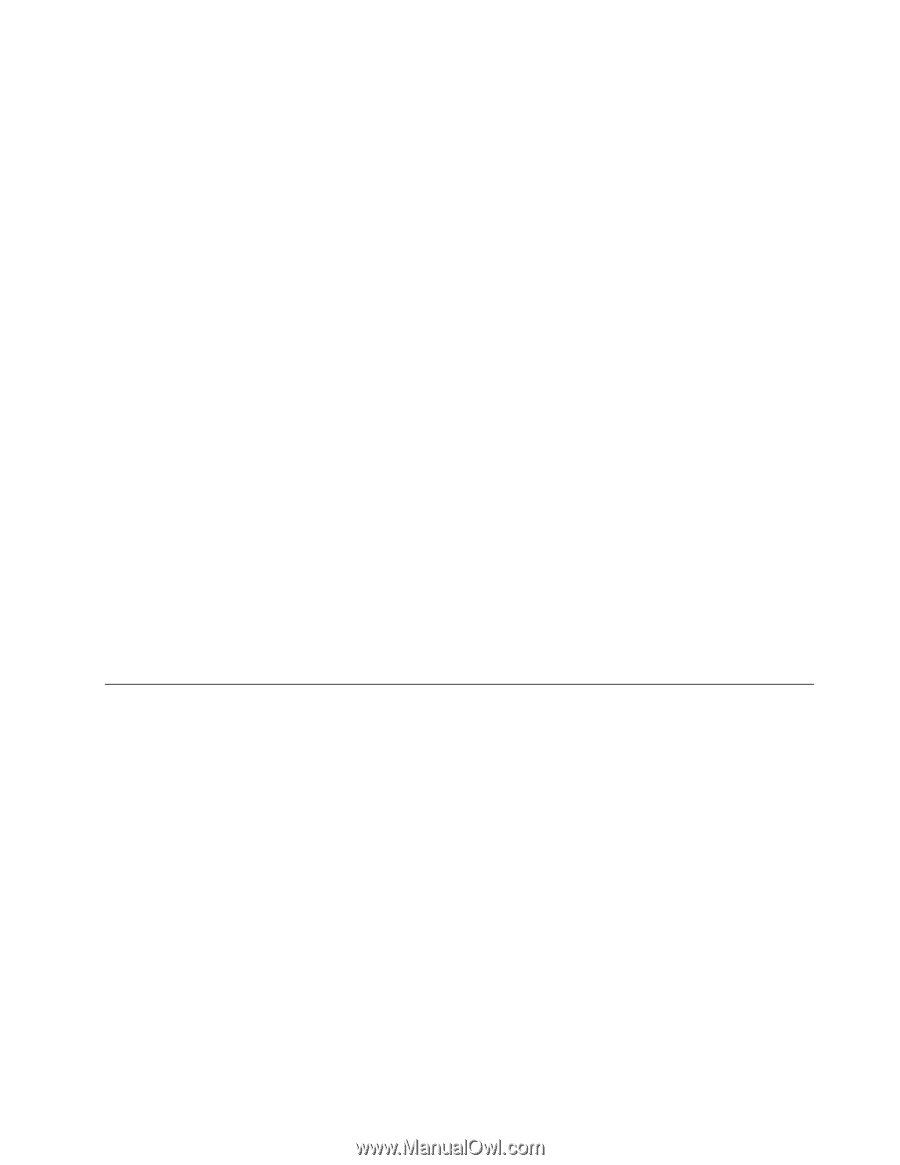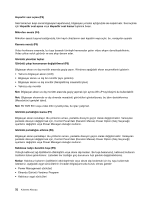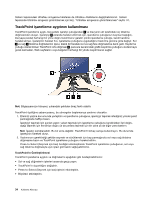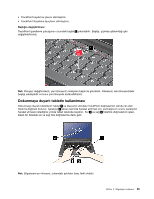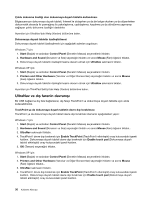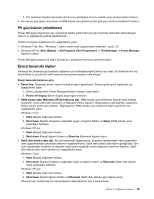Lenovo ThinkPad Edge E420 (Turkish) User Guide - Page 55
UltraNav simgesinin sistem tepsisine eklenmesi, Güç yönetimi, Pil durumunun denetlenmesi, UltraNav
 |
View all Lenovo ThinkPad Edge E420 manuals
Add to My Manuals
Save this manual to your list of manuals |
Page 55 highlights
5. OK (Tamam) seçeneğini tıklatın. Not: Görev çubuğundaki UltraNav simgesine tıklatarak da UltraNav özellikleri penceresini açabilirsiniz. Ayrıntılar için "UltraNav simgesinin görüntülenmesi" sayfa: 37 başlıklı bölümdeki yönergelere başvurun. UltraNav simgesinin sistem tepsisine eklenmesi UltraNav özelliklerine kolay erişim için UltraNav simgesini sistem tepsisinde görüntülenmek üzere etkinleştirebilirsiniz. UltraNav simgesinin sistem tepsisinde görünümünü etkinleştirmek için aşağıdaki işlemleri yapın: Windows 7 için: 1. Start (Başlat) ve ardından Control Panel (Denetim Masası) seçeneklerini tıklatın. 2. Hardware and Sound (Donanım ve Ses) seçeneğini tıklatın ve sonra Mouse (Fare) öğesini tıklatın.. 3. UltraNav sekmesini tıklatın. 4. Show UltraNav icon on the system tray (UltraNav simgesini sistem tepsisinde göster) kutusunu işaretleyin. 5. OK (Tamam) ya da Apply (Uygula) seçeneğini tıklatın. Windows XP için: 1. Start (Başlat) ve ardından Control Panel (Denetim Masası) seçeneklerini tıklatın. 2. Printers and Other Hardware (Yazıcılar ve Diğer Donanımlar) seçeneğini tıklatın ve sonra Mouse (Fare) öğesini tıklatın.. 3. UltraNav sekmesini tıklatın. 4. Show UltraNav icon on the system tray (UltraNav simgesini sistem tepsisinde göster) kutusunu işaretleyin. 5. OK (Tamam) ya da Apply (Uygula) seçeneğini tıklatın. Şimdi sistem tepsisindeki UltraNav simgesine tıklatarak UltraNav özelliklerini değiştirebilirsiniz. Güç yönetimi Bilgisayarınızı elektrik prizlerinden uzakta kullanmanız gerektiğinde, bilgisayarınızın çalışmaya devam etmesi için pil gücüne bağımlı kalırsınız. Farklı bilgisayar bileşenleri, farklı oranlarda güç tüketir. Daha fazla güç kullanan bileşenleri ne kadar çok kullanırsanız, pil gücünü o kadar çabuk tüketirsiniz. ThinkPad pilleriyle daha fazla iş yapın ve prize takılı olmadan daha fazla zaman harcayın. Mobil kullanım, işinizi gittiğiniz her yere götürmenize olanak tanıyarak iş dünyasında bir devrim yaratmıştır. ThinkPad pilleriyle bir elektrik prizine bağımlı olmadan daha uzun süre çalışabileceksiniz. Pil durumunun denetlenmesi Görev tepsisindeki Power Manager Battery Gauge bölümü kalan pil gücü yüzdesini görüntüler. Pil gücünü kullanma oranınız doldurma süreleri arasında bilgisayarınızın pilini ne kadar kullanabileceğinizi belirler. Her bilgisayar kullanıcısı farklı alışkanlıklara ve gereksinimlere sahip olduğundan bir pilin şarjının ne kadar dayanacağını tahmin etmek zordur. İki temel etken vardır: • Çalışmaya başladığınızda pilde depolanan enerji miktarı. • Bilgisayarınızı kullanma şekliniz: sabit disk sürücüsüne erişim sıklığınız, bilgisayar ekranını parlaklaştırma miktarınız. Bölüm 2. Bilgisayarı kullanma 37